相册
概述
相册是一款外观时尚、性能流畅的照片管理工具,支持查看、管理多种图片格式。您可以按日期时间线排列照片,还可以将照片添加到个人收藏,或者归类到不同的相册中,将照片管理得井井有条。
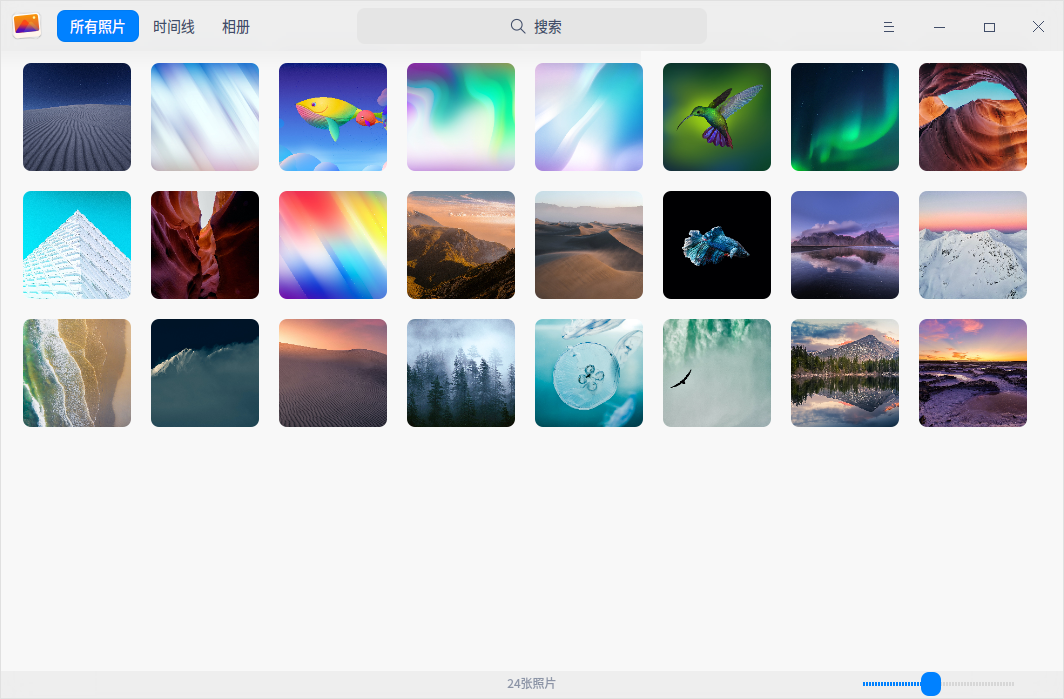
使用入门
通过以下方式运行或关闭相册,或者创建相册的快捷方式。
运行相册
- 单击任务栏上的启动器图标
,进入启动器界面。
- 上下滚动鼠标滚轮浏览或通过搜索,找到相册图标
,单击运行。
- 右键单击
,您可以:
- 单击 发送到桌面,在桌面创建快捷方式。
- 单击 发送到任务栏,将应用程序固定到任务栏。
- 单击 开机自动启动,将应用程序添加到开机启动项,在电脑开机时自动运行该应用。
窍门:您可以在控制中心将相册设置为默认的照片查看程序,具体操作请参考 默认程序设置。
关闭相册
- 在相册界面,单击
,退出相册。
- 在任务栏右键单击
,选择 关闭所有 ,退出相册。
- 在相册界面,单击
,选择 退出 ,退出相册。
查看快捷键
在相册界面,使用快捷键 Ctrl + Shift + ? 打开快捷键预览界面。熟练地使用快捷键,将大大提升您的操作效率。
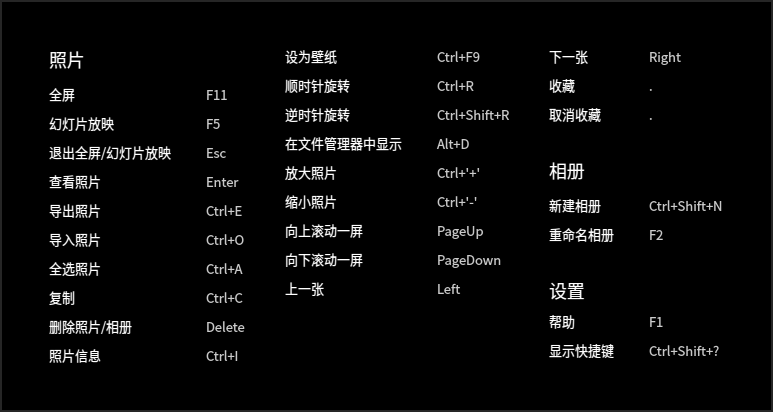
照片管理
启动相册后,通过时间线和相册来管理您的照片。
导入照片
在相册界面,可以采用以下方式导入照片。
- 当相册中尚无照片时,单击 导入照片。
- 单击
> 导入照片。
- 直接将照片或所在文件夹拖拽到界面上。
- 从移动设备导入照片。
说明:相册支持打开BMP、GIF、JPG、PNG、PBM、PGM、PPM、XBM、XPM、SVG、DDS、ICNS、MNG、TGA、TIFF、WBMP、WEBP、PSD、ICO、JNG、PCD、PCX、TIF、RAS、MRW、DNG、RAF、CR2、RAW、ORF、NEF等多种格式的图片。
搜索照片
- 在相册搜索框中,单击
,输入关键字。
- 按下键盘上的 Enter 键后显示搜索结果。
查看照片
在相册界面,拖动底部的滑块可以调整照片的缩略图大小。
双击照片,或右键单击照片选择 查看 ,进入查看图片界面;按 Esc 键退出查看图片界面。
| 图标 |
名称 |
说明 |
|---|---|---|
| 返回 |
返回到主界面。 |
|
| 上一张 |
显示上一张照片。 |
|
| 下一张 |
显示下一张照片。 |
|
| 1:1视图 |
照片按照实际尺寸显示。 |
|
| 适应窗口 |
照片适应窗口尺寸显示。 |
|
| 收藏 |
将喜欢的照片添加到个人收藏。 | |
| 顺时针旋转 | 照片顺时针旋转90度。 |
|
| 逆时针旋转 | 照片逆时针旋转90度。 |
|
| 删除 |
删除当前照片。 |
窍门:滚动鼠标放大图片且当图片超出界面范围时,界面上会出现导航窗口。拖动导航窗口内的方框,查看该区域的信息。单击导航窗口中的关闭按钮 ×,关闭导航窗口;也可以在界面上单击鼠标右键选择 隐藏导航窗口 / 显示导航窗口。
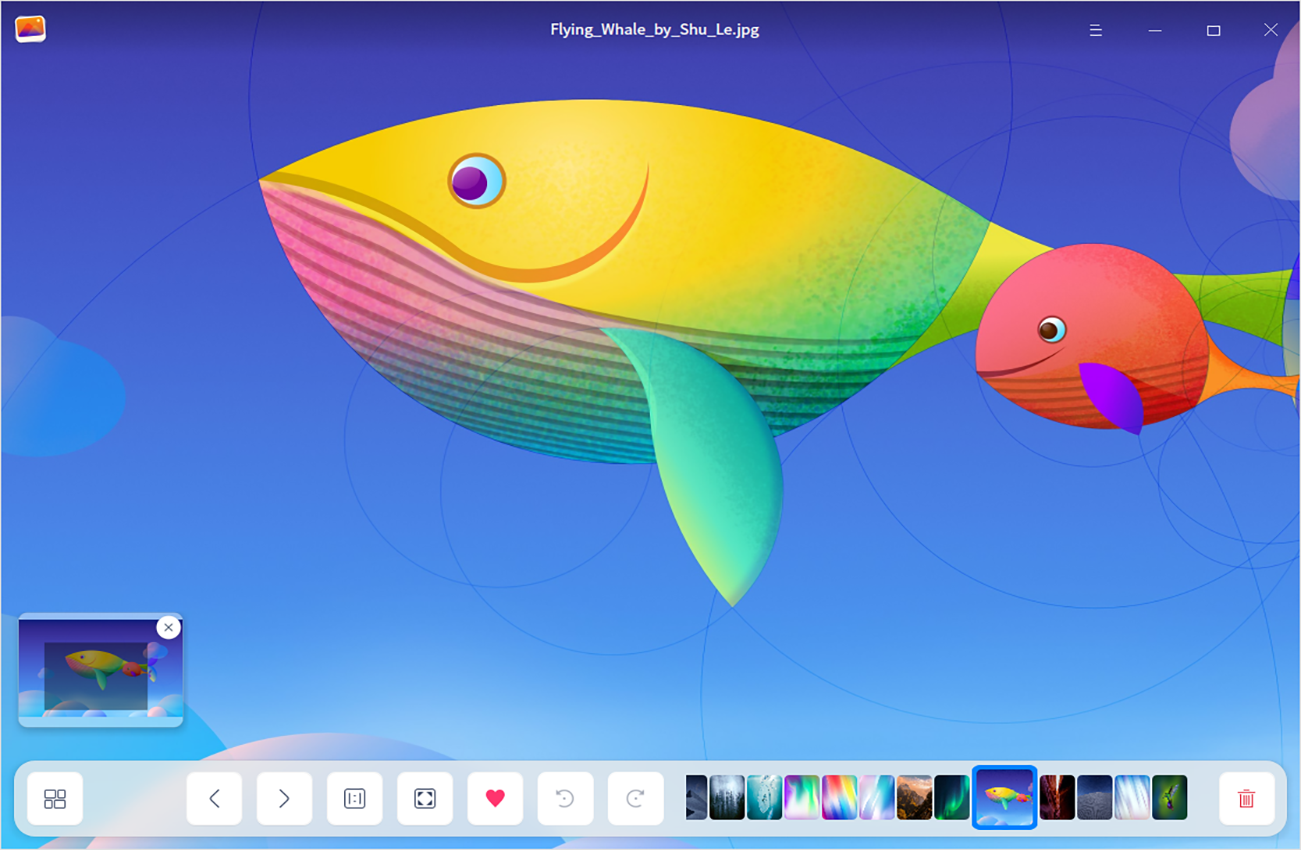
查看时间线
在时间线中,所有照片按照日期划分,同一天的照片显示在一起,不同日期的照片分栏排列。查看时间线可以快速找到某一天的照片。
打印照片
- 在相册界面,单击鼠标右键,选择 打印。
- 选择一个打印机,根据需要设置打印属性。
- 选择 打印,将照片发送到打印机进行打印。
幻灯片放映
- 在相册界面,右键单击照片。
- 选择 幻灯片放映,照片将以幻灯片形式全屏播放。
- 右键单击选择 退出 或按下键盘上的 Esc 键退出播放。
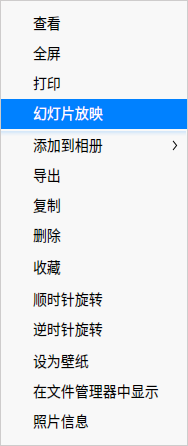
复制照片
- 在相册界面,右键单击照片。
- 选择 复制。
- 在桌面或者指定位置,单击鼠标右键。
- 选择 粘贴,将照片文件复制到该位置。
收藏照片
- 在相册界面,右键单击照片。
- 选择 收藏,照片将会添加到“我的收藏”。
- 右键单击已收藏的照片,也可以 取消收藏。
窍门:在查看照片时,点击界面上的
,将照片加入我的收藏。再次点击
,取消收藏。
旋转照片
- 在相册界面,右键单击照片。
- 选择 顺时针旋转 / 逆时针旋转。
- 照片会顺时针转旋转90°/逆时针旋转90°。
说明:当使用触控屏电脑时,二指放置在图片上并保持一定距离,同时旋转二指来旋转图片。
设置为壁纸
- 在相册界面,右键单击照片。
- 选择 设为壁纸,将当前照片设置为壁纸。
在文件管理器显示
- 在相册界面,右键单击照片。
- 选择 在文件管理器中显示,定位照片所在的文件夹位置。
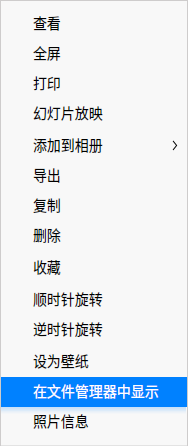
查看照片信息
- 在相册界面,右键单击照片。
- 选择 照片信息, 查看照片的详细信息。
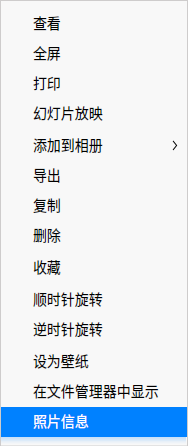
删除照片
在相册中可通过以下方法之一删除照片:
- 查看图片时,单击工具栏上的图标
。
- 右键单击照片,选择 删除。
- 选择某一张照片,按下键盘上的 Delete 键。
窍门:在相册中删除的照片并没有被永久删除,而是暂时存放在“最近删除”中。当照片上的剩余天数显示为0天时,照片将被永久删除。您可以提前恢复或彻底删除这里的照片。
相册管理
在相册界面,您可以新建相册,管理相册中的照片,查看所有相册。
说明:已导入、最近删除、我的收藏 是系统根据实际情况自动生成的,这三个相册不可删除、重命名。
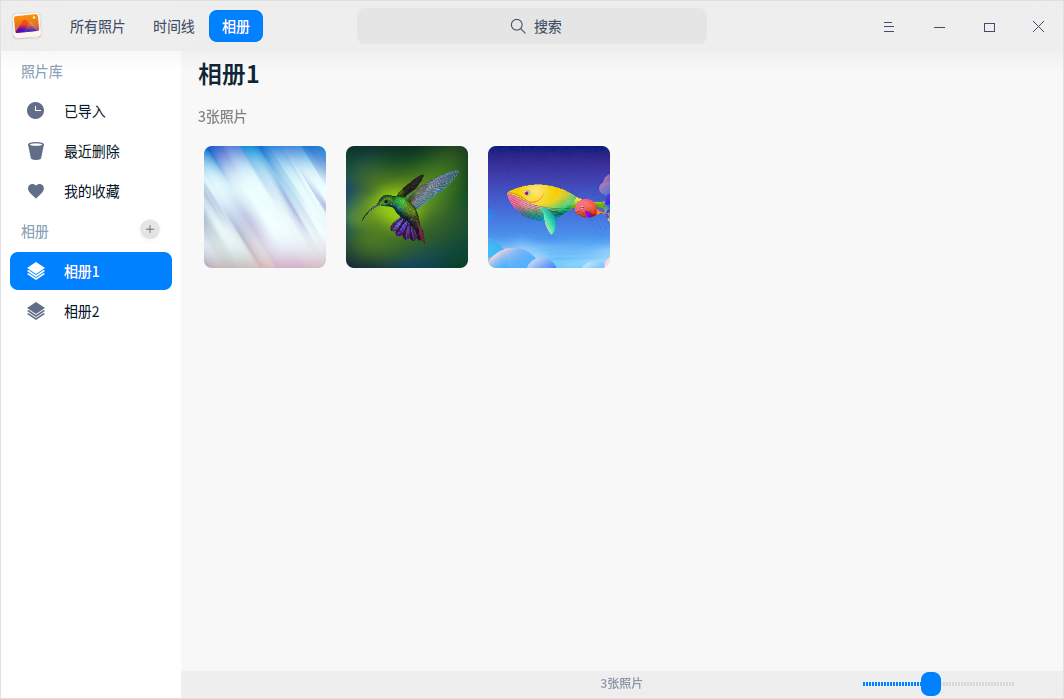
新建相册
- 在相册界面,单击按钮
或
> 新建相册。
- 输入相册名称,单击 新建。
窍门:右键单击已创建的相册,也可以新建相册。您还可以在添加照片到相册时新建相册。
添加照片到相册
- 在相册界面,右键单击照片。
- 选择 添加到相册。
- 选择一个相册,将照片添加到相册中。
窍门:也可以直接拖拽照片或照片文件夹到相册中,添加照片到相册。
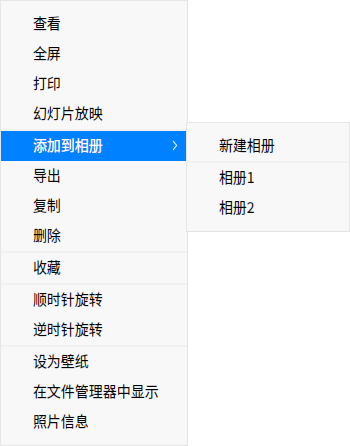
移除相册中的照片
- 在相册界面,右键单击相册中的某张照片。
- 选择 从相册中移除,将该照片从相册中移除。
重命名相册
- 在相册界面,右键单击某一个相册。
- 选择 重命名。
- 输入相册名称,按下 Enter 键或者单击界面的空白区域保存修改。
导出相册
- 在相册界面,右键单击某一个相册。
- 选择 导出。
- 在弹出的文件管理器窗口中选择存储路径,单击 保存。
删除相册
- 在相册界面,右键单击某一个相册。
- 选择 删除。
- 在弹出的对话框中单击 删除。
主菜单
在主菜单中,您可以 新建相册、导入照片、切换窗口主题、查看帮助文档,了解相册的更多信息。
主题
窗口主题包含浅色主题、深色主题和系统主题。
- 在相册界面,单击
。
- 选择 主题,选择一个主题颜色。
帮助
查看帮助文档,进一步了解和使用相册。
- 在相册界面,单击
。
- 选择 帮助。
- 查看相册的帮助文档。
关于
- 在相册界面,单击
。
- 选择 关于。
- 查看相册的版本和介绍。
退出
- 在相册界面,单击
。
- 选择 退出。